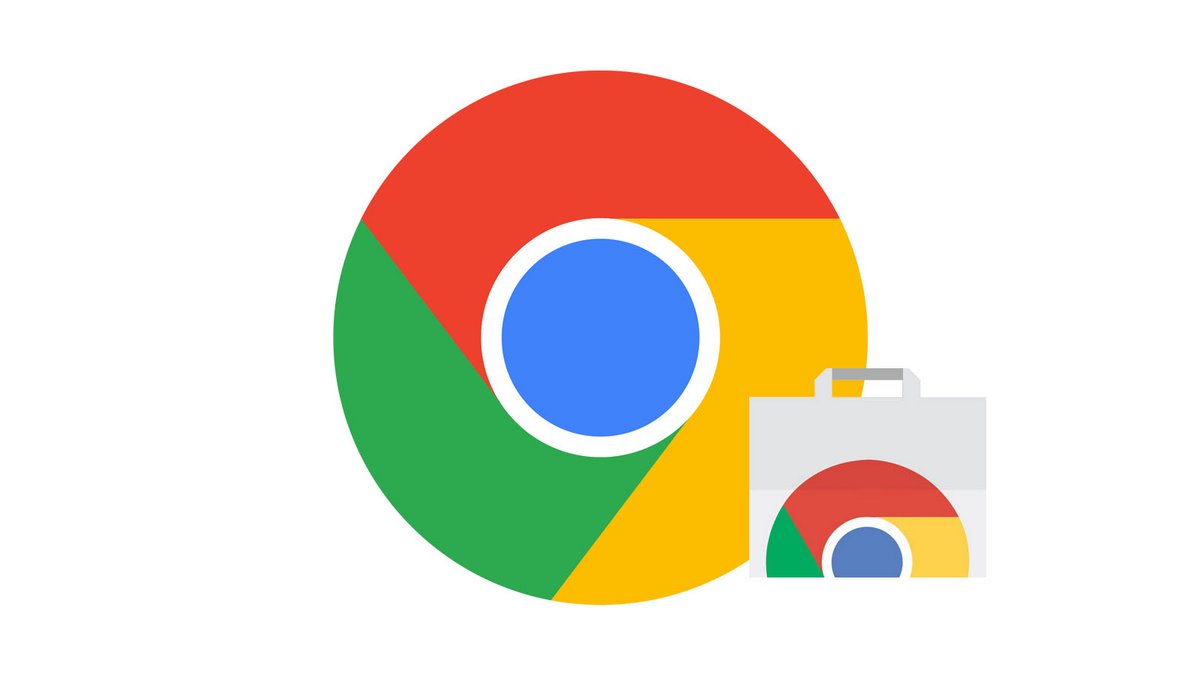
Vous utilisez Google Chrome ? Et si vous personnalisiez votre navigateur internet grâce à des extensions ? Avec le Chrome Web Store, vous avez accès à des milliers de plug-ins pratiques et rapides à mettre en place, alors n'attendez plus pour vous créer un navigateur web sur-mesure ! Ce tutoriel est là pour vous expliquer comment installer une extension Google Chrome.
Si Google Chrome est aujourd'hui un des navigateurs Web les plus appréciés dans le monde, c'est pour de nombreuses raisons, notamment sa capacité à s'adapter parfaitement aux besoins de son utilisateur. Et pour cela, aucun secret : la personnalisation est la clé !
Installer une extension sur Google Chrome
1. Rendez-vous sur le Chrome Web Store !
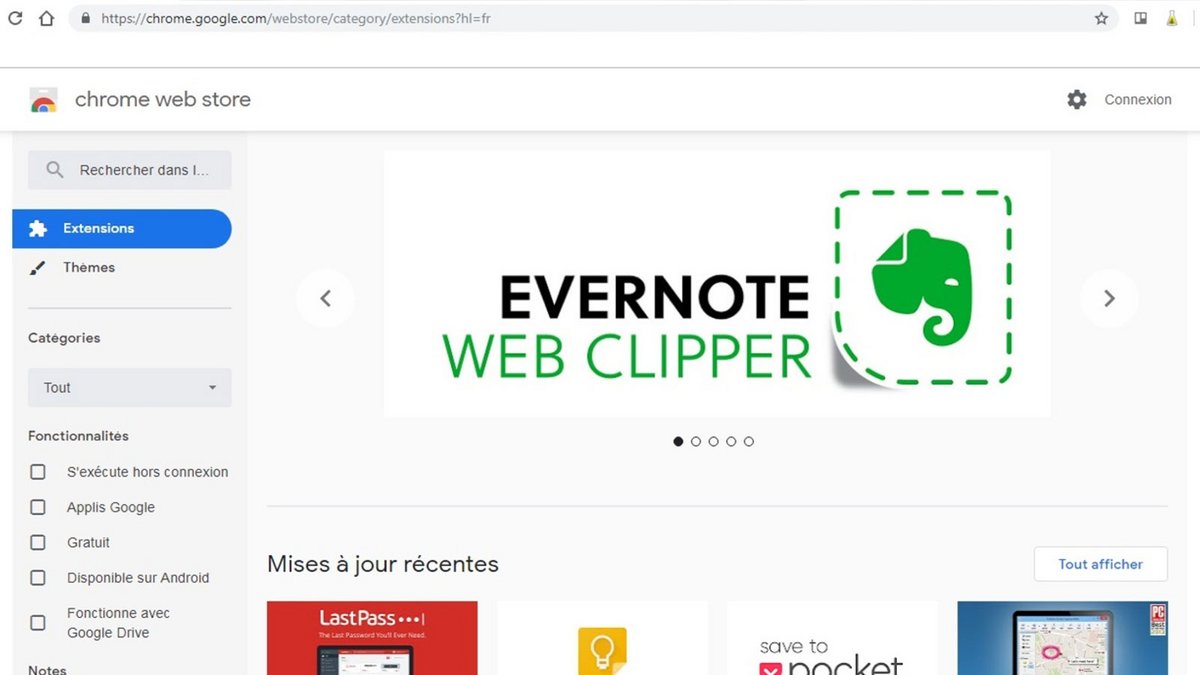
2. Recherchez l'extension désirée. Pour cela, vous pouvez utiliser les différents filtres Catégories, Fonctionnalités et Notes de la colonne de gauche.
3. Sélectionnez l'extension voulue, puis cliquez sur le bouton bleu Ajouter à Chrome.
4. Une boîte de dialogue s'ouvre si l'extension a besoin d'une autorisation pour accéder à certains de vos programmes ou paramètres. Cliquez sur Ajouter l'extension après avoir pris connaissance de ces critères.
Votre nouvelle extension est à présent installée sur Google Chrome. Pour l'utiliser, il vous suffit de cliquer sur l'icône à droite de votre barre d'adresse.
Afin de garantir à l'internaute une expérience agréable au quotidien, Google Chrome a prévu un large catalogue d'extensions à installer en quelques clics. Intégrer un dictionnaire, ordonner vos milliers d'onglets ouverts, écouter la radio, enregistrer une image sur votre Pinterest, bloquer les fenêtres publicitaires, il y en a pour tous les goûts ! Vous trouverez donc forcément l'extension qu'il vous faut sur Google Web Store !
Retrouvez d'autres tutoriels pour mieux gérer vos extensions Google Chrome :
